Как правильно сделать резервную копию вашего Android-устройства
Вам было бы грустно, если бы вы потеряли все данные на своем телефоне Android, верно? Годы контактов, фотографий, документов, сообщений и прочего невозможно заменить или могут занять так много времени.
К сожалению, в Android нет простой возможности резервного копирования в один клик, чтобы защитить все на вашем телефоне. Мы покажем вам, как Сделайте резервную копию для вашего Android-устройства, чтобы вы не потеряли ничего ценного.
Во-первых: резервное копирование настроек Android на Google Диск
Android предлагает простую возможность резервного копирования некоторых ваших предпочтений, поэтому мы начнем с этого, потому что это быстрый вариант. Перейти к Настройки -> Система -> Резервное копирование И вы увидите кнопку Резервное копирование на Google Диск. Убедитесь, что он включен; Вы можете нажать кнопку «Создать резервную копию сейчас», чтобы запустить резервное копирование, если хотите.
Вы можете увидеть категории данных, которые включает эта резервная копия, в списке внизу. Он сохранит данные из определенных приложений, а также историю вызовов, контакты и различные настройки устройства, такие как обои и параметры отображения. На устройствах Pixel резервные копии также будут включать SMS-сообщения и фотографии / видео.
Внутри Google Диска вы можете прокрутить левое меню и нажать Резервные копии Для просмотра устройств, связанных с вашей учетной записью. Щелкните один, чтобы получить подробную информацию о том, что было зарезервировано, и когда резервное копирование было выполнено в последний раз. Также здесь вы можете удалить старые резервные копии, если это необходимо.
Вы не можете восстановить эти данные по отдельности, как с другими приложениями для резервного копирования. Кроме того, когда вы входите в свою учетную запись Google в процессе настройки нового устройства Android, вы можете восстановить его. Это приведет к переустановке многих ваших приложений и плавному восстановлению сохраненных данных.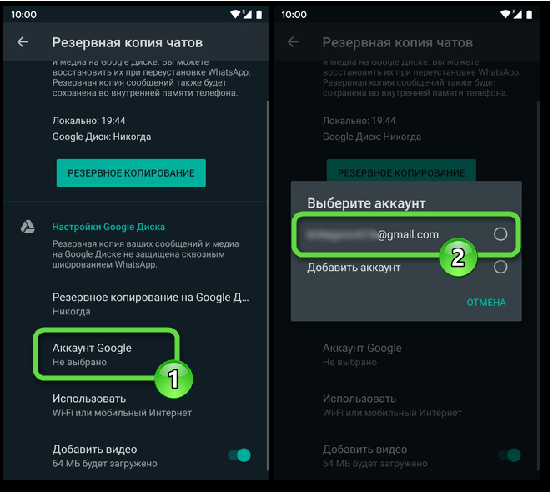
Как сделать резервную копию ваших фотографий на Android
Фотографии часто хранят бесценные воспоминания, и их нелегко скомпрометировать, поэтому их потеря больнее, чем потеря других типов данных. К счастью, вы найдете множество приложений для Android, которые позволяют создавать резервные копии ваших фотографий.
Наш фаворит — Google Фото. . Google предлагает бесплатное неограниченное хранилище для фотографий высокого качества или возможность резервного копирования в полном качестве, поскольку объем рассчитывается из хранилища вашей учетной записи Google. установить Приложение Google Фото Если у вас его еще нет, войдите в свою учетную запись Google.
Чтобы включить функцию резервного копирования, прокрутите левое меню и перейдите к Настройки -> Резервное копирование и синхронизация. Убедитесь, что резервное копирование и синхронизация включены; Вы можете выбрать желаемый уровень качества ниже. Загляните в раздел. Папки устройства резервного копирования Для резервного копирования фотографий из галереи, не относящихся к камере, таких как снимки экрана, фотографии из социальных сетей и т.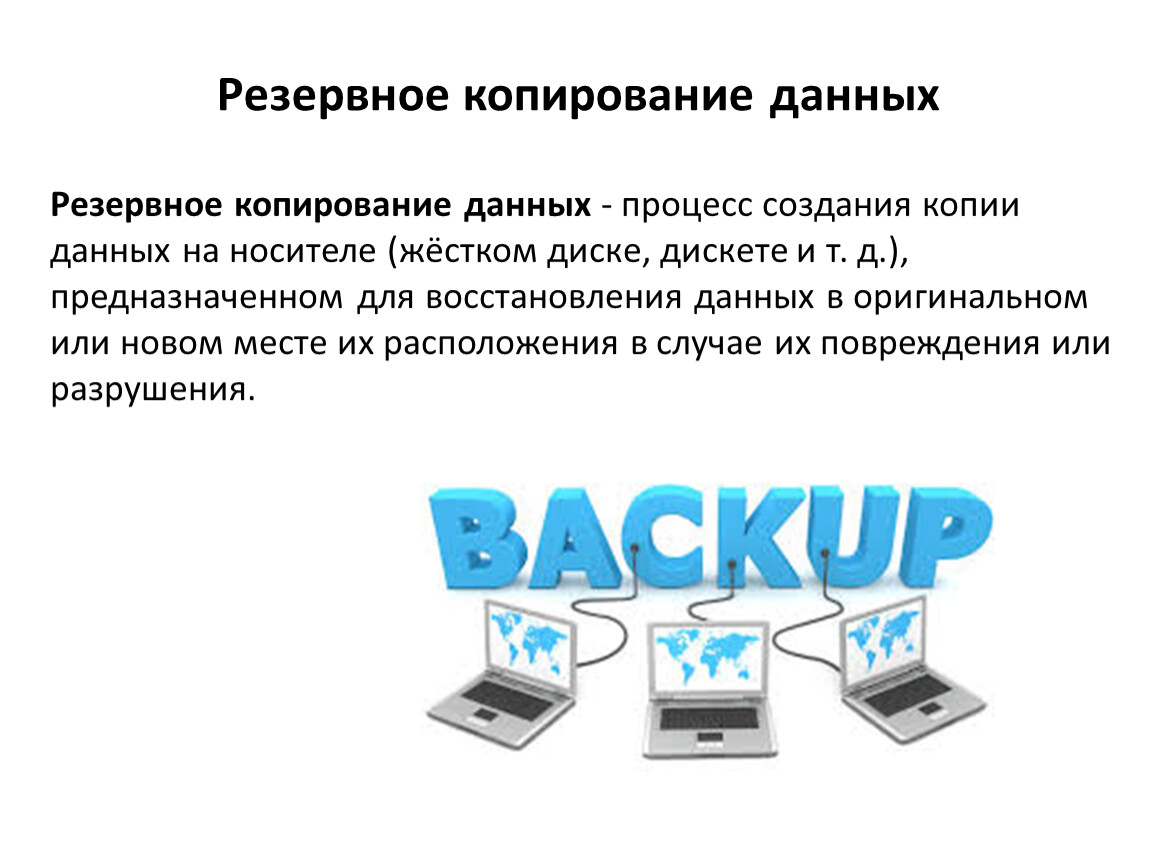 Д.
Д.
Когда все будет защищено, вы увидите сообщение «Резервное копирование завершенона главном экране. После этого вы можете использовать опцию. Освободите место для хранения на устройстве На левой боковой панели, чтобы удалить фотографии с вашего устройства. Они надежно сохранены в Google Фото, поэтому вы можете просматривать их в любое время, когда находитесь в сети.
Как сделать резервную копию контактов Android
Самый простой способ сделать резервную копию ваших контактов — сохранить их в своей учетной записи Google, а не просто сохранять их в телефоне. Таким образом, он будет доступен на любом устройстве, на которое вы войдете со своей учетной записью Google.
Вариант сохранения контактов по умолчанию зависит от производителя вашего телефона. Откройте приложение «Контакты» и найдите параметр «Учетная запись по умолчанию» или «Сохранить новые контакты в» и убедитесь, что вы сохранили их в своей учетной записи Google.
Если у вас еще не установлено приложение контактов по умолчанию, мы рекомендуем использовать Приложение «Google Контакты» Чтобы все было легко перемещать. После установки откройте левое меню и перейдите в Настройки -> Импорт И выберите опцию SIM, чтобы скопировать любые контакты, сохраненные на вашем устройстве, в свою учетную запись Google.
После установки откройте левое меню и перейдите в Настройки -> Импорт И выберите опцию SIM, чтобы скопировать любые контакты, сохраненные на вашем устройстве, в свою учетную запись Google.
После того, как вы импортировали их все, вы также можете использовать приложение для создания локальной резервной копии ваших контактов. В этом меню выберите «Экспорт», выберите учетную запись Google, которую хотите использовать, и нажмите. Экспорт в файл vcf. Это небольшой файл, содержащий всю вашу контактную информацию. При необходимости вы можете импортировать его в другие сервисы.
Теперь вы можете посетить Контакты Google в Интернете Для просмотра и управления всеми вашими контактами.
Как сделать резервную копию текстовых сообщений на Android
Вероятно, вам не нужно очень часто возвращаться к старым текстовым сообщениям, но все же рекомендуется создавать их резервные копии в некоторых ситуациях, например, в квитанциях или сообщениях некоторой сентиментальной ценности.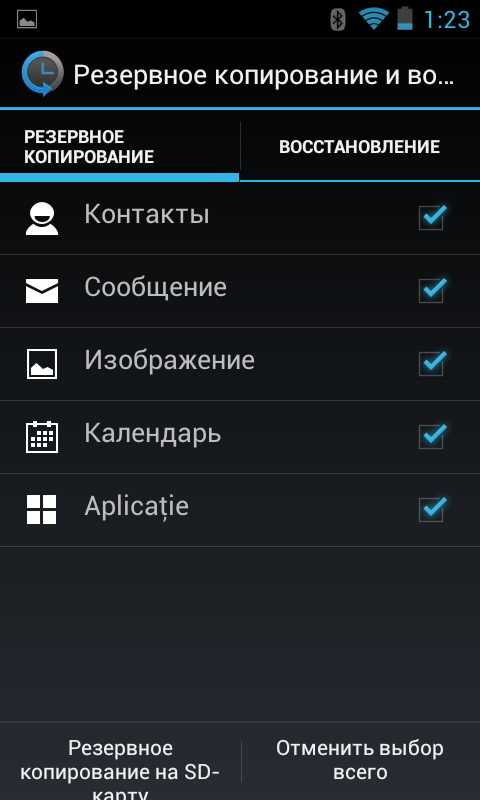 Один из самых простых способов резервного копирования текстовых сообщений — использовать приложение. SMS Backup & Restore Бесплатно.
Один из самых простых способов резервного копирования текстовых сообщений — использовать приложение. SMS Backup & Restore Бесплатно.
Запустите приложение, и оно проведет вас через процесс создания резервной копии. Вы выберете, что вы хотите создать резервную копию, где также будут сохраняться ваши резервные копии, и как часто запускать их по расписанию. Ознакомьтесь с нашим руководством Для резервного копирования и восстановления текстовых сообщений для дополнительной информации.
Кроме того, вы можете рассмотреть возможность использования Импульсный SMS Наше любимое приложение для обмена текстовыми сообщениями для Android. Он позволяет оформить подписку за небольшую плату. Отправляйте текстовые сообщения со своего компьютера и другие устройства. Таким образом, он создает резервные копии ваших сообщений в облаке, чтобы вы могли получить к ним доступ на любом устройстве, на котором вы вошли в систему. Однако мы не рекомендуем полагаться на то, что это приложение предоставляет в качестве единственной резервной копии по SMS.
Резервное копирование музыки, документов и других локальных файлов
Вышеупомянутое относится к наиболее важным типам данных Android, для которых вы хотите создать резервную копию. Однако у вас могут быть другие файлы на вашем телефоне, такие как музыка и документы, которые вы хотите защитить. Кроме того, вы можете захотеть создать резервную копию данных из определенных приложений.
Для резервного копирования некоторых файлов здесь и там вы можете использовать службу Облачное хранилище Как Google Диск . Откройте приложение и нажмите на значок добавления. , И нажмите Скачать , затем найдите и коснитесь файлов, резервную копию которых вы хотите сохранить в облачном хранилище. Если у вас есть много файлов для резервного копирования, ознакомьтесь с приведенными ниже методами, чтобы найти более эффективные способы сделать это.
Вам не нужно беспокоиться о резервном копировании любых облачных данных, таких как ваша библиотека Spotify. Все, что вы оставили, будет на месте, когда вы войдете в систему на новом устройстве. Однако, если вы используете приложения, которые сохраняются локально (например, хранилище заметок), вам придется переместить их в такую службу, как Google Keep или Simplenote, чтобы они были сохранены в облаке.
Однако, если вы используете приложения, которые сохраняются локально (например, хранилище заметок), вам придется переместить их в такую службу, как Google Keep или Simplenote, чтобы они были сохранены в облаке.
Некоторые приложения предлагают собственные параметры резервного копирования в меню; WhatsApp — яркий тому пример. Перейти к Настройки -> Чаты -> Резервное копирование чата Для резервного копирования сообщений WhatsApp на Google Диск и настройки автоматического резервного копирования.
Последний тип данных, не включаемый в большинство резервных копий, — это голосовая почта. В зависимости от производителя телефона и поставщика услуг вы можете экспортировать голосовые сообщения из приложения голосовой почты.
В противном случае вы можете использовать немного нестабильный метод воспроизведения голосовых сообщений через динамик вашего устройства (или аудиокабель) и записи их на свой компьютер с помощью такого приложения, как дерзость.
Резервное копирование с помощью специального приложения
Если вы обнаружите, что приведенные выше решения слишком разбросаны или вы хотите получить несколько дубликатов с помощью дополнительного метода резервного копирования, вы найдете множество приложений для Android, которые выполняют резервное копирование вашего устройства.
Подготовить G Облако Одно из самых простых в использовании приложений (и это не приложение Google). После создания учетной записи приложение позволяет выбрать резервное копирование фотографий, текстовых сообщений, истории звонков, музыки, документов и т. Д. Это отличное универсальное решение, если вы беспокоитесь о том, что что-то потеряете вручную.
G Cloud предлагает ограниченный объем хранилища, но вы можете получить больше, выполнив простые задачи или подписавшись на подписку. Это похоже на потерянное решение для резервного копирования Android. Если он тебе не нравится, взгляни на Супер-резервное копирование и восстановление Для аналогичной утилиты.
Резервное копирование содержимого вашего телефона на компьютер
Быстрый способ сделать резервную копию остальных данных телефона — скопировать все, что есть во внутренней памяти, на компьютер. Это полезно, если вокруг вас разбросано много файлов и вы не хотите пропустить ни один из них, или если вы достигли ограничений по размеру облачного хранилища.
Сначала подключите устройство Android к компьютеру с помощью кабеля USB. Возможно, вам потребуется открыть уведомление под названием Передача файлов по USB включена И измените его, чтобы переместить файлы до того, как они появятся в папке. этот компьютер на твоем компьютере. После этого просто разблокируйте телефон из папки этот компьютер И скопируйте всю папку в безопасное место.
Поскольку Android не позволяет вам получить доступ ко всему на вашем телефоне без рутирования, он не будет создавать резервные копии всего. Таким образом, мы рекомендуем сочетать этот метод с методами резервного копирования, описанными выше. Вы также можете проверить некоторые Инструменты для резервного копирования данных Android на ваш компьютер.
Резервное копирование рутированного устройства
Те, у кого есть рутированное устройство Android, могут получить доступ к более мощным инструментам резервного копирования без ограничений. Хотя мы не рекомендуем рутировать ваше устройство только для целей резервного копирования, стоит знать об этой функции, если вы уже рутированы.
Хотя мы не рекомендуем рутировать ваше устройство только для целей резервного копирования, стоит знать об этой функции, если вы уже рутированы.
Взгляни на Титан резервного копирования Если у вас есть рутированное устройство. Хотя базовое приложение бесплатное, вам необходимо приобрести Титановый профессиональный ключ За 6 долларов, чтобы все разблокировать. У приложения очень старый интерфейс, но он по-прежнему пользуется доверием опытных пользователей в области резервного копирования.
Резервное копирование всего на вашем устройстве Android
Теперь вы знаете, как создавать резервные копии различных типов данных на вашем устройстве Android. Если вы когда-нибудь потеряете или сломаете свой телефон, очень важно заранее продумать и защитить эту информацию.
Для большей защиты взгляните на Better Антивор приложения для Android.
Источник
Резервное копирование телефона (Android): резервное копирование всего на Android
Резервное копирование телефона Android с помощью способа, которым вы хотите
Dr. Fone — Резервное копирование телефона (Android) позволяет легко создавать резервные копии практически всех типов данных телефона Android. Вы также можете предварительно просмотреть и выборочно экспортировать данные любого типа.
Fone — Резервное копирование телефона (Android) позволяет легко создавать резервные копии практически всех типов данных телефона Android. Вы также можете предварительно просмотреть и выборочно экспортировать данные любого типа.
Селективный
Выборочное резервное копирование и восстановление данных
Предварительный просмотр
Предварительный просмотр всего содержимого в резервной копии Android
Инкрементное восстановление
Никаких перезаписей данных на вашем устройстве
1 Нажмите, чтобы сделать резервную копию вашего телефона Android
Все резервное копирование займет у вас всего один клик. Как только ваше устройство будет подключено и обнаружено, программа автоматически создаст резервную копию данных на вашем телефоне или планшете Android. Новый файл резервной копии не перезапишет старый.
Выборочное восстановление резервной копии на устройство
Что касается файлов резервных копий, вы можете просмотреть и выбрать данные, которые хотите восстановить.
Шаги по использованию резервного копирования телефона Android
01 Подключите Android-устройство к компьютеру
Для устройств Android Dr.Fone поддерживает резервное копирование большинства типов данных. Мы выбираем Резервное копирование и восстановление данных устройства.
02 Выберите типы файлов для резервного копирования
Вы можете выбрать типы файлов для резервного копирования. Затем нажмите «Резервное копирование».
- 03 Начать резервное копирование
Весь процесс резервного копирования займет несколько минут, в зависимости от хранилища данных на вашем устройстве.

Посмотреть подробное руководство
Технические характеристики
Процессор
1 ГГц (32-битная или 64-битная)
БАРАН
256 МБ или более оперативной памяти (рекомендуется 1024 МБ)
Место на жестком диске
200 МБ и более свободного места
Андроид
Android 2. 1 и выше
1 и выше
ОС компьютера
Windows: Win 11/10/8.1/8/7
Mac: 12 (macOS Monterey), 11 (macOS Big South), 10.15 (macOS Catalina), 10.14 (macOS Mojave), Mac OS X 10.13 (High Sierra), 10.12( macOS Sierra), 10.11 (Капитан), 10.10 (Йосемити), 10.9 (Маверикс) или 10.8 >
Часто задаваемые вопросы о резервном копировании телефона Android
- Средство резервного копирования и восстановления перезаписывает предыдущую резервную копию более поздней?
Нет, каждая резервная копия является независимым пакетом. Все они доступны для предварительного просмотра, нажав «Просмотр истории резервного копирования».
 Вы можете сделать резервную копию в любое время, и все файлы пакетов резервных копий защищены и не могут быть обновлены каким-либо образом при резервном копировании Android.
Вы можете сделать резервную копию в любое время, и все файлы пакетов резервных копий защищены и не могут быть обновлены каким-либо образом при резервном копировании Android. - Как сделать резервную копию моего сообщения на Android?
Вы можете легко создавать резервные копии своих фотографий, видео и музыки с Android в облаке. Но как сделать резервную копию SMS на Android? Большинство облачных сервисов не поддерживают резервное копирование SMS, и вам нужно выбрать сторонний инструмент для резервного копирования SMS.
Вот быстрый и бесплатный способ резервного копирования Android SMS:
1. Загрузите Dr.Fone — Резервное копирование и восстановление (Android) на свой ПК или Mac.
2. Выберите опцию «Резервное копирование и восстановление» и подключите Android к компьютеру.
3. Выберите «Сообщения» и нажмите «Резервное копирование». В течение минуты все ваши SMS-сообщения будут скопированы на ваш ПК/Mac. - Как создать резервную копию контактов Android?
Контакты Android много значат для нас, и всегда важно время от времени делать резервные копии контактов на Android. Чтобы сделать это более гибким, мы представляем несколько способов помочь:
— Резервное копирование контактов Android с помощью учетной записи Google: вы можете перейти в «Настройки» и выбрать «Учетные записи», чтобы синхронизировать все данные локальных контактов с облаком.
— Резервное копирование контактов Android на SD-карту: просто экспортируйте все контакты в файл vCard и сохраните его на SD-карту. Простые вещи.
— Резервное копирование контактов Android на SIM-карту: вы также можете сохранить все контакты на SIM-карте. Но большинство SIM-карт сохраняют только 200 контактов или около того.
Но большинство SIM-карт сохраняют только 200 контактов или около того. - Как сделать резервную копию моего Android в облаке?
Сам Android поддерживает резервное копирование контактов, календаря, приложений и Chrome, документов и т. д. в облако Google. Вот как это сделать:
1. Перейдите в «Настройки» > «Резервное копирование и сброс». Сделайте резервную копию моих данных.
2. Выберите параметр «Установить резервную учетную запись», чтобы настроить учетную запись Google.
3. Перейдите в «Настройки» > «Учетные записи» и выберите только что созданную учетную запись Google.
4. Включите каждый элемент, чтобы все данные Android могли быть скопированы в облако Google.
5. Но для резервного копирования фотографий и видео вам необходимо использовать приложение Google Фото для резервного копирования в облако Google.
Резервное копирование и восстановление Android
Выборочно создайте резервную копию данных Android на компьютере и восстановите их по мере необходимости.
Попробуйте бесплатно
Попробуйте бесплатно
купить сейчас купить сейчасПерейти к Mac >> Перейти к Windows >>попробовать бесплатно купить сейчас
Наши клиенты также скачивают
Восстановление данных (Android)
Восстановите удаленные или потерянные данные с более чем 6000 устройств Android.
Попробуйте бесплатно Попробуйте бесплатно
Диспетчер телефона (Android)
Переносите контакты, SMS, фотографии, музыку, видео и многое другое между устройствами Android и компьютерами.
Попробуйте бесплатно Попробуйте бесплатно Попробуйте бесплатно
Разблокировка экрана (Android)
Снимите экран блокировки с большинства устройств Android без потери данных.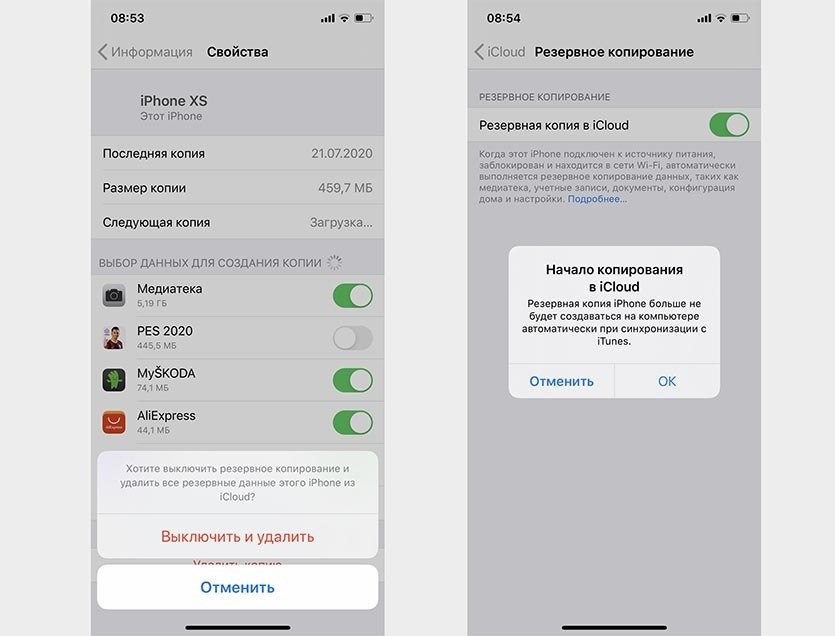
Попробуйте бесплатно Попробуйте бесплатно Попробуйте бесплатно
dr.fone — Резервное копирование телефона (Android)
Потеря ценных данных и драгоценных моментов на вашем телефоне или планшете Android может быть очень неприятной. Поэтому рекомендуется регулярно делать резервную копию телефона или планшета Android, чтобы иметь доступ к важным данным в случае их потери или повреждения. dr.fone-Backup &Restore (Android), как профессиональное и надежное приложение для управления данными Android, может помочь в резервном копировании всех типов данных и настроек на Android, а также позволяет вам выборочно просматривать и восстанавливать файлы резервных копий на другом устройстве Android. .
.
- Часть 1. Как создать резервную копию телефона или планшета Android
- Часть 2. Восстановление файлов резервных копий на телефон/планшет Android
Часть 1. Как создать резервную копию телефона или планшета Android
Шаг 1: Подключите устройство Android к ПК
Во-первых, вам необходимо загрузить и установить dr.fone на свой компьютер и убедиться, что ваш телефон Android или планшет подключен к ПК. После этого мы выбираем «Резервное копирование и восстановление» на главной странице приложения.
Чтобы продолжить процесс резервного копирования, вам может потребоваться включить отладку по USB на устройстве, что зависит от версии Android. Просто нажмите «ОК», если на вашем телефоне или планшете Android появится всплывающее окно с просьбой разрешить отладку по USB. Затем выберите «Резервное копирование», чтобы начать процесс резервного копирования. Шаг 2: Выберите типы данных Android для резервного копирования.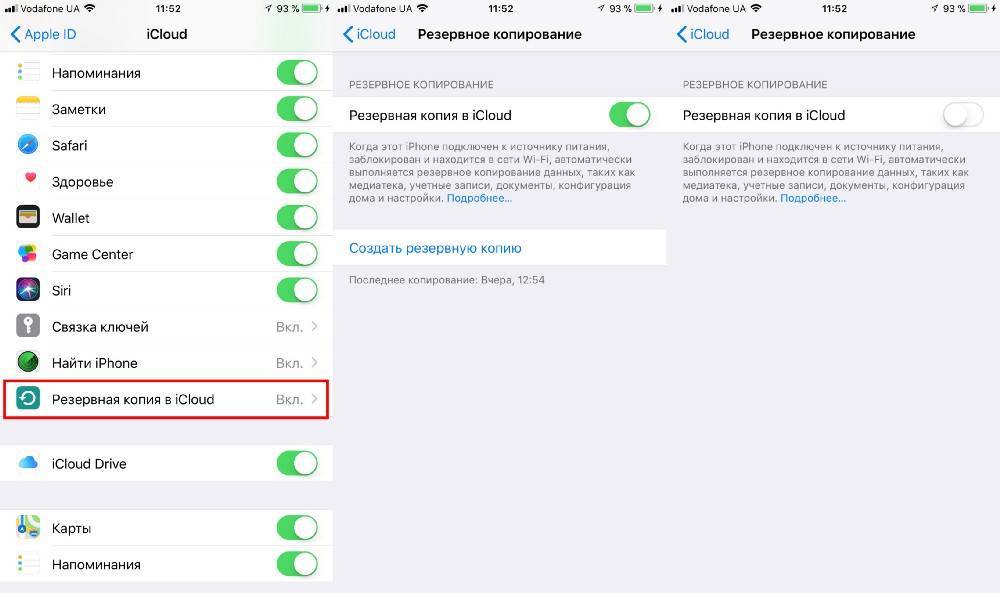 календарь, фотографии, видео, приложения и так далее. Здесь вы можете выбрать все или часть нужных вам данных и выбрать место хранения для файлов резервных копий. Затем снова нажмите «Резервное копирование», чтобы начать резервное копирование нужных файлов.
календарь, фотографии, видео, приложения и так далее. Здесь вы можете выбрать все или часть нужных вам данных и выбрать место хранения для файлов резервных копий. Затем снова нажмите «Резервное копирование», чтобы начать резервное копирование нужных файлов.
В зависимости от размера файлов резервных копий процесс резервного копирования может занять несколько минут или больше. Убедитесь, что ваше Android-устройство остается подключенным во время процесса, и терпеливо дождитесь его завершения.
После завершения резервного копирования Android вы можете нажать «Просмотреть историю резервного копирования», чтобы проверить, были ли успешно созданы резервные копии всех ваших желаемых файлов.
Часть 2. Восстановление файлов резервных копий на телефон/планшет Android
Шаг 1: Подключите устройство Android к ПК
Чтобы восстановить телефон или планшет Android, сначала подключите устройство к компьютеру и нажмите «Резервное копирование и восстановление» ниже.
Шаг 2: Откройте файлы резервных копий, которые вы хотите восстановить
Чтобы найти файлы, которые вы когда-либо создавали, нажмите «Восстановить» на экране ниже.
Затем в разделе ниже программа отобразит все файлы резервных копий, которые вы когда-либо делали. Здесь вы можете выбрать один из этих файлов резервных копий и нажать «Просмотреть», чтобы проверить его.
Шаг 3: Предварительный просмотр и выбор файлов резервных копий.
На следующем экране программа отобразит все упорядоченно перечисленные данные резервного копирования, такие как контакты, история звонков, сообщения, фотографии, видео и многое другое. Здесь вы можете просмотреть и отметить те, которые вы хотите восстановить.
Шаг 4: Восстановите данные резервной копии на исходное или другое устройство Android
После выбора необходимых файлов резервной копии нажмите «Восстановить на устройство», а затем нажмите «Продолжить» на экране ниже, чтобы восстановить данные на Андроид телефон или планшет.
Чтобы начать восстановление резервных копий на Android, необходимо включить отладку по USB, нажав «ДА» на устройстве после получения сообщения.
После этого dr.fone- Backup & Restore (Android) начнет восстанавливать файлы резервных копий на исходный телефон/планшет Android или на другое устройство Android
Подождите и держите устройства Android подключенными до процесса восстановления завершает.
Резервное копирование и синхронизация сообщений AT&T – AT&T
Сообщения AT&T
Резервное копирование и синхронизация
Ваши сообщения. Создавайте резервные копии и синхронизируйте свои сообщения в облаке AT&T, чтобы вы могли поддерживать разговор со своего телефона, планшета или умных часов.
Резервная копия ваших сообщений в облаке AT&T
Резервная копия ваших текстовых и графических сообщений будет храниться в облаке на срок до 90 дней. Вы можете загрузить свои сообщения при покупке нового смартфона AT&T с поддержкой резервного копирования и синхронизации.
Текст с умных часов или планшета
Поскольку ваши сообщения находятся в облаке, вы можете отправлять и получать тексты со смарт-часов или планшета, используя номер своего мобильного телефона.
Сообщения синхронизируются между вашими устройствами
Ваши действия с сообщениями синхронизируются в облаке, поэтому вы можете продолжать разговор со своих смарт-часов или планшета.
См. Устройства с поддержкой резервного копирования и синхронизации AT&T Messages
Текст с планшета
Найдите приложение AT&T Messages на своем планшете или загрузите его сейчас.*
Загрузить приложениеТекст со смарт-часов
Синхронизируйте совместимые смарт-часы с AT&T NumberSync® для отправки и получения сообщений.
Подробнее *Приложению AT&T Messages для планшетов требуется Android ® 3.0.1 или выше. Стандартная плата за передачу данных применяется к использованию приложения.
Часто задаваемые вопросы
Что такое резервное копирование и синхронизация сообщений AT&T?
Резервное копирование и синхронизация сообщений AT&T — это служба, интегрированная в приложение для обмена сообщениями на вашем смартфоне, которая создает резервные копии ваших текстовых и графических сообщений в облаке AT&T и синхронизирует их с вашим телефоном. Также:
1. Сообщения, хранящиеся в облаке AT&T, можно загрузить на смартфон, поддерживающий Backup & Sync.
2. Вы можете получить доступ к своим сообщениям, а также отправлять или получать сообщения, используя номер своего мобильного телефона, со смарт-часов или планшета.Как использовать резервное копирование и синхронизацию сообщений AT&T?
При первом использовании приложения «Сообщения» на смартфоне вам будет предоставлена возможность подписаться на использование службы.
 Вы также можете зарегистрироваться в любое время в приложении «Сообщения», перейдя на Настройки > Резервное копирование и синхронизация сообщений AT&T. После запуска службы больше ничего делать не нужно. Ваши сообщения будут сохраняться в облаке AT&T и синхронизироваться с вашим смартфоном.
Вы также можете зарегистрироваться в любое время в приложении «Сообщения», перейдя на Настройки > Резервное копирование и синхронизация сообщений AT&T. После запуска службы больше ничего делать не нужно. Ваши сообщения будут сохраняться в облаке AT&T и синхронизироваться с вашим смартфоном.Какие смартфоны могут использовать AT&T Messages Backup & Sync?
Полный список подходящих устройств:
Рыночное название устройства
HTC One (M8)
HTC One M9
LG Arena 2/Neon Plus
LG Escape Plus
LG Fortune 2
LG G Vista 2
LG G3
LG G4
LG G5
LG G6
LG G7
LG G8 ThinQ
LG G8X ThinQ
LG K10
LG K20
LG K92 5G
LG Phoenix 2
LG Phoenix 3
LG Phoenix 4
LG Phoenix 5
LG Phoenix Plus
LG Prime 2 900 93 LG Risio 3
LG Stylo 4
LG Stylo 5
LG Stylo 5+
LG V10
LG V20
LG V30
LG V35 ThinQ
LG V40 ThinQ
LG V60 ThinQ
LG Velvet
LG Wing
LG X Venture
LG Xpression Plus 2
LG Экспресс Плюс 3
Motorola e5
Motorola G6 Play
Motorola moto g Play
Motorola moto G Pure
Motorola moto g stylus 5G
Motorola moto g7 ИГРАТЬ
Motorola moto one 5G
Motorola one 5G ace
Motorola razr
Galaxy A01
Samsung Galaxy A02s
Samsung G alaxy A03s
Samsung Galaxy A10e
Samsung Galaxy A11
Samsung Galaxy A12
Samsung Galaxy A13 5G
Samsung Galaxy A32 5 G
Samsung Galaxy A50
Samsung Galaxy A51
Galaxy A51 5G
Samsung Galaxy A52 5G
Samsung Galaxy A6
Samsung Galaxy A71 5G
Galaxy Amp Prime 3
Samsung Galaxy Express Prime 3
Samsung Galaxy J2 Dash
Samsung Galaxy J2 Pure
Samsung Galaxy J3
Samsung Galaxy J3 2018
Samsung Galaxy J7
Samsung Galaxy J7 2018
Samsung Galaxy Note 4
Samsung Galaxy Note 4 Edge
Samsung Galaxy Note 5
Samsung Galaxy Note 7
Samsung Galaxy Note 8
Samsung Galaxy Note 9
Samsung Galaxy Note 10
Samsung Galaxy Note 10+
Samsung Galaxy Note 10+ 5G
Samsung Galaxy Note 20 5G
Samsung Galaxy Note 20 Ultra 5G
Samsung Galaxy S6
Samsung Galaxy S6 Active
Samsung Galaxy S6 Edge
Samsung Galaxy S6 Edge+
Galaxy S7
Samsung Galaxy S7 Active
Samsung Galaxy S7 Edge
Samsung Galaxy S8
Samsung Galaxy S8 Active
Samsung Galaxy S8+
Samsung Galaxy S9
Samsung Galaxy S9+
Samsung Galaxy S10
Samsung Galaxy S10 5G
Samsung Galaxy S10+
Galaxy S10e
Samsung Galaxy S20 5G
Samsung Galaxy S20 FE 5G
Samsung Галактика S20 Ультра 5G
Samsung Galaxy S20+ 5G
Samsung Galaxy S21 5G
Samsung Galaxy S21 FE
Samsung Galaxy S21 Ultra 5G
Samsung Galaxy S21+ 5G
Galaxy Sol 3
Samsung Galaxy X Cover Field Pro
Samsung Galaxy X Cover Pro
Samsung Galaxy Z Flip
Samsung Galaxy Z Flip 5G
Samsung Galaxy Z Flip3 5G
Samsung Galaxy Z Fold
Samsung Galaxy Z Fold2 5G
Samsung Galaxy Z Fold3
ZTE Axon M
ZTE Z835
ZTE Z971В 2022 году смартфоны Samsung будут использовать Messages by Google в качестве приложения для обмена сообщениями по умолчанию.
 Если вы хотите использовать AT&T Messages Backup & Sync, вам нужно переключиться на приложение Samsung Messages, расположенное в папке Samsung на следующих устройствах:
Если вы хотите использовать AT&T Messages Backup & Sync, вам нужно переключиться на приложение Samsung Messages, расположенное в папке Samsung на следующих устройствах:• Galaxy A53
• Galaxy S22
• Galaxy S22+
• Galaxy S22 UltraУзнайте, как переключиться на Samsung Messages.
Если вы использовали AT&T Messages Backup & Sync на своем последнем телефоне, а затем приобрели один из этих телефонов Galaxy и не используете Samsung Messages, узнайте, как использовать Smart Switch для переноса сообщений, изображений, контактов и многого другого на новый телефон.
Почему загруженные сообщения не прочитаны?
Если у вас есть служба резервного копирования и синхронизации сообщений AT&T, но вы не использовали ее на поддерживаемом устройстве, сообщения, хранящиеся в нашем облаке, будут отображаться непрочитанными при загрузке на ваш телефон.


 Вы можете сделать резервную копию в любое время, и все файлы пакетов резервных копий защищены и не могут быть обновлены каким-либо образом при резервном копировании Android.
Вы можете сделать резервную копию в любое время, и все файлы пакетов резервных копий защищены и не могут быть обновлены каким-либо образом при резервном копировании Android.
 Но большинство SIM-карт сохраняют только 200 контактов или около того.
Но большинство SIM-карт сохраняют только 200 контактов или около того.
 Вы также можете зарегистрироваться в любое время в приложении «Сообщения», перейдя на Настройки > Резервное копирование и синхронизация сообщений AT&T. После запуска службы больше ничего делать не нужно. Ваши сообщения будут сохраняться в облаке AT&T и синхронизироваться с вашим смартфоном.
Вы также можете зарегистрироваться в любое время в приложении «Сообщения», перейдя на Настройки > Резервное копирование и синхронизация сообщений AT&T. После запуска службы больше ничего делать не нужно. Ваши сообщения будут сохраняться в облаке AT&T и синхронизироваться с вашим смартфоном.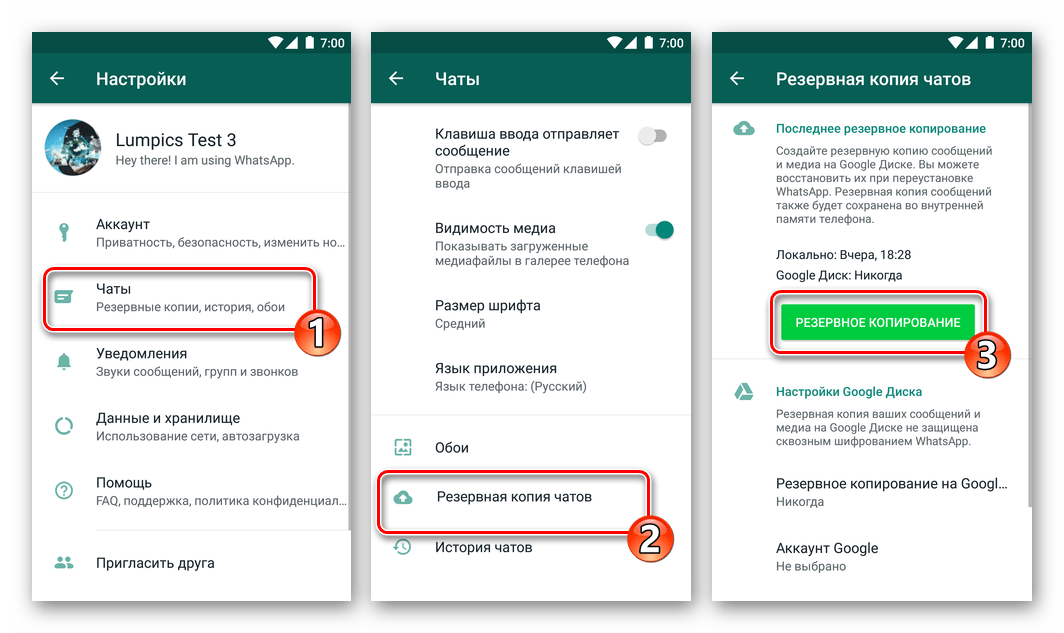 Если вы хотите использовать AT&T Messages Backup & Sync, вам нужно переключиться на приложение Samsung Messages, расположенное в папке Samsung на следующих устройствах:
Если вы хотите использовать AT&T Messages Backup & Sync, вам нужно переключиться на приложение Samsung Messages, расположенное в папке Samsung на следующих устройствах:
Ваш комментарий будет первым